Uefi не видит ssd
Обновлено: 05.07.2024
Накопители SSD известны своей быстрой скоростью работы. Очень часто, эксплуатируя такой SSD диск, пользователи сталкиваются с проблемой, когда BIOS не видит SSD в Boot меню, вследствие чего нормальная работа компьютера или загрузка операционной системы (если она записана на SSD) не являются возможными.
Причины появления проблемы
Причин тому, что ваш ноутбук или компьютер не видит SSD диск в БИОСе, может быть несколько. С учетом того, что носители SSD работают совершенно по другому принципу, нежели всем знакомые HDD, они всё так же имеют такие же интерфейсы и форм-факторы, из чего можно сделать вывод, что во многие неполадки твердотелых дисков решаются так же, как и в случае с жесткими дисками.
Давайте рассмотрим основные популярные причины, почему компьютер не видит SSD в БИОСе.
Настройки BIOS
Если после подключения диска SSD, в БИОСе не виден mSATA или SATA-разъем, то, прежде всего, необходимо проверить настройки самой оболочки БИОС.
Будучи в BIOS, перейдите в меню BOOT (в БИОС AMI оно находится во вкладке «Advanced Options») и проверьте, подключен ли соответствующий SATA-разъем и имеет ли он наивысший приоритет. Также будет полезно сбросить настройки оболочки BIOS к заводским.
Подобные действия также будут актуальными, если у Вас UEFI BIOS,который тоже не видит SSD.
Физические повреждения
Хотя твердотелые накопители не имеют внутри вращающихся элементов, они всё же могут быть физически поврежденными. Очень важно проверить, нет ли дефектов внутри диска SSD, нет ли запаха горячи и в целости ли находится разъём диска. Также можно проверить работоспособность накопителя на другом устройстве, чтобы подтвердить или исключить этот вариант.
Неправильное подключение
Во многом, BIOS ноутбука или ПК не видит SSD из-за того, что сам диск был некорректно подключен. Обычно, для подключения твердотелых носителей используются всё те же разъемы, что и для стандартных HDD, использующих разъёмы SATA (исключением будут форм-факторы mSATA, которые работают по иному принципу).
Если у Вас имеется несколько интерфейсов SATA, то попробуйте подключаться к каждому по очереди или можете проверить кабели ПК.
Как показывает практика, одной из самых частых причин, почему BIOS не видит SSD в Boot меню – это неправильная конфигурация БИОС или неисправность в самом диске. Проверяйте тщательно все варианты и обращайтесь за помощью, при необходимости, к нам в комментариях под этой темой.
| Ещё раз: при UEFI в загрузке должен быть виден только Windows Boor Manager (и, возможно, UEFI-флешка — сейчас не помню) — но никак не остальные диски: ни SSD, ни HDD. » |
Но у TS в самом BIOS в меню Boot prioryte order не виден SSD.
Мне кажется, что это недоработка BIOS Айсера. --- Старый атавизм.
Я покопался в сети и нашёл весьма интересную тему BIOS не видит SSD.Подскажите?. --- Мне было интересно эту тему посмотреть.
Да, там другая модель ноутбука и проблема в другом. Понятно, почему там вопрошающий не увидел SSD. Но почему здесь на Зоне TS не видит SSD. Возможно SSD конфликтует с HDD.
И остаётся только физически отключить HDD. Хотя бы на время, если не навсегда.
Для отключения данного рекламного блока вам необходимо зарегистрироваться или войти с учетной записью социальной сети.
Tau_0,Ну как не видит, если он инсталляцию начинает на SSD и теряет его при первой перезагрузке.
Что обычно бывает без Win драйвера контроллера SSD/HDD, который нужно подсунуть по F6 при инсталляции.
В legacy у него не стыковка, загрузочная Флешка - GPT, а диск в MBR, а должно быть одинаково.
Биос вполне может быть не заточен для работы с M2 в legacy за ненадобностью.
| Но у TS в самом BIOS в меню Boot prioryte order не виден SSD. » |
Если есть опция "Legacy first" — то может быть виден. Как и при "Legacy Boot". Поскольку мог бы участвовать в MBR-загрузке. Но попытка загрузиться с него провалилась бы.
Последний раз редактировалось mwz, 01-07-2019 в 18:02 .
| Если стоит просто "UEFI boot" — то и не должен: диски, с которых идёт UEFI-загрузка, сами по себе в загрузке не участвуют, а только через Windows Boot Manager. » |
| И куда тогда в какое хранилище/магазин Windows Boot Manager записывать. » |
Когда я на своём стационаре поставил Win-10 En с UEFI-загрузкой, затем вынул диск из компьютера, заменил на другой, поставил на него Win-10 RUS и через некоторое время тоже изъял — они оба продолжали светиться в UEFI BIOS в вариантах загрузки Windows Boot Manager — но со знаком вопроса. Не помню уж, как избавился от них.
Дальше продолжать? Для себя я ответ на вопрос "где хранит" получил.
Последний раз редактировалось mwz, 01-07-2019 в 19:26 .
| Дальше продолжать? Для себя я ответ на вопрос "где хранит" получил. » |
Конечно продолжайте и поделитесь со мной ответом на вопрос где в какой энергонезависимой памяти это хранится. --- Мне тоже это интересно.
ЗЫ А ведь не только Windows может загружаться.
| где в какой энергонезависимой памяти это хранится. --- Мне тоже это интересно » |
А в какой энергонезависимой памяти хранятся настройки BIOS и UEFI BIOS? Не на дисках же.
И отдельным пунктом в UEFI BIOS у меня появляется UEFI-загрузка с Zalman VE200 — если подключённый образ рассчитан и на UEFI-загрузку.Последний раз редактировалось mwz, 01-07-2019 в 19:53 .
Развилась прекрасная дискуссия, но проблему так и не решил. Компьютер так и стоит без дела

Так же по поводу лицензионной версии windows. Пытался ее поставить в сервисе. Результат тот же
Последний раз редактировалось Standfer, 01-07-2019 в 20:12 .


Чаще всего такая неполадка происходит вследствие неправильных пользовательских настроек БИОС – ПО материнской платы понадобится сконфигурировать заново. Также нельзя исключать и механические неисправности с платой, кабелем или самим накопителем. Наконец, плата может быть несовместимой с SSD. Рассмотрим варианты решения каждой из причин.
Способ 1: Корректировка параметров BIOS
Самой частой причиной, по которой твердотельный накопитель не распознаётся в БИОС, являются неправильные настройки: порт SATA отключён или работает в неправильном режиме, сбились параметры даты вследствие отключения батарейки CMOS, из-за разгона плата работает некорректно. Метод устранения этих проблем очевиден – в BIOS необходимо ввести правильные настройки. Так как вариантов исполнения микропрогаммы платы существует довольно много, рассмотреть их все не получится, а потому в качестве примера будем использовать UEFI «материнок» производителя Gigabyte.
Правильная настройка SATA
Современные материнские платы поддерживают несколько режимов работы серийного ATA-порта. Для SSD требуется выбрать вариант AHCI.

Установка времени и даты
Порой проблемы с распознаванием накопителей наблюдаются вследствие сбоя времени и даты. Следует установить актуальные значения этих параметров, для чего проделайте следующее:
-
В BIOS перейдите на вкладку «System».


Способ 2: Сброс настроек BIOS
В редких случаях встроенное ПО платы может не реагировать на введённые настройки, или же SSD был подключён «на горячую», чего делать не рекомендуется. Для решения проблемы следует сбросить параметры микропрограммы.
- На некоторых современных «материнках» сбросить настройки можно непосредственно из утилиты конфигурации – достаточно перейти на вкладку сохранения параметров и вызвать пункт «Load optimized defaults» или с подобным смыслом в названии.

Способ 3: Проверка механических повреждений
Самым неприятным типом проблем, которые мешают BIOS распознать SSD, являются аппаратные неисправности. Для первичной диагностики таких проблем проделайте следующее:
- Вытащите накопитель и подключите к компьютеру с загруженной операционной системой посредством специального переходника. Если ССД определяется нормально, проблема точно не в нём.
- Проверьте контакты на порте SSD, обоих концах SATA-кабеля и соответствующем разъёме на материнской плате. Порой даже малейшее загрязнение или повреждение площадок может привести к трудностям, поэтому следует прочистить контакты обезжиривателем – бензином или слабыми спиртами.
- По возможности проверьте, работают ли с вашей материнской платой другие SSD. Стоит выбирать накопители от других производителей.
Таким образом можно определить, какой из компонентов связки «плата-кабель-SSD» вышел из строя. Решение проблемы очевидно – замена неисправного элемента или обращение в сервисный центр.
Заключение
Как видим, BIOS может не распознавать SSD по многим причинам. Чаще всего это просто программные неполадки, но нельзя исключать и аппаратную неисправность платы, кабеля или самого накопителя.

Отблагодарите автора, поделитесь статьей в социальных сетях.

Помогла ли вам эта статья?
Еще статьи по данной теме:
Все решают проблему с любым биосом, кроме acer. Нет ни одной статьи, где эта проблема была бы решена на выше указанном компьютере, в котором практически ничего из параметров не возможно изменить.
у меня bios старый
Здравствуйте, у меня произошло следующее. Выключив компьютер и блок питания (компьютер был выключен минутy. Hикакие огни светодиодов, на кнопках не горели на мaтеринской плате ASUS P9X79 WS. Oтсоединил кабель от блока питания винчестера Вестерн Дижитал SАТА 2 Тбт (WD20EFRX). Затем отсоединил кабель питания от SSD Crucial М500 240 ГБт.
Так я делал много раз и они прекрасно работали 4 года. Но в тот день была вдалеке гроза.
Кабели от материнки (3GBT/sec) оставил не отсоединенные у накопителя SSD и винчестера. Затем работал с компьютером. После подключения снова кабеля от блока питания к этим двум винчестеру и накопителю, они перестали работать ца и не видны в биосе. Все 8 портов САТА работают на материнке.
Я не дождавшись пока напряжение исчезло, отключил от них кабель и в итоге повредил их.
Вывод. Hе отключайте винчестеры от материнки и они всегда у вас будут работать. Они очень боятся ( это самая опасная операция) подключения и отсоединения от материнской платы. Так плохо специально спроектированы, чтобы повреждались.
Другoй, точно такoй же SSD прекрасно работают на этой самой материнке ASUS. Биос автоматически определяет настройки сама. Но для поврежденного винчестера и накопителя не видит их.
Говорит мне: я не обнаружила никакое загрузочное устроиство.Там был yстановлен Линyкс.
Если загружаться с Live диска Линукс он также не видит никакие диски.
Не спешите, когда их подключаете! Подождите 10 минут после выключения компьютера.Отсоедините от него все внешние устройства, все кабели. и только потом начинаите подключать или отключать винчестеры.
Непонятно почему, но иногда материнка ASUS Р9Х79 WS 3 минуты не может сбросить накопленное напряжение и горит зеленый светодиод, что напряжение подключено.Хотя компьютер и блок питания отключены и вытащена розетка!
Я работал техником по установке частей к компьютеру, сам собрал компьютер и все равно не смог избежать поломки. Попробую исползоват для линукса программы считывания данных, но скорее всего они не будут работать, т.к. перегорели микросхемы.Т.е. ток 0.6 Ампера и при напряжении 5 Вольт при выключенном компьютере сохранился 3 минуты после отключения питания. На материнке стоят мощные конденсаторы.
С уважением
Пипец ты, Дима, намутил. Не ведитесь, люди, на подобные записи.
Плата ASUS P5QL Pro, SSD Crucial BX500 120 Gb. SSD определяется только когда в Bios включен режим IDE. В чем может причина?
не рассказано, что делать с биосом, есди wi10 не видит achi, установленный в биос (не uefo, старый).
очень поверхностно.
ссд устанавливается на материнскую плату, а при загрузке и входе в биос он не отображается. А в стать про кабель и юсб шнуры!
материнская плата ASRock B450 Pro4 ssd по sata WD Green 120 gb в биосе не высвечивает в виндовсе тоже уже всё перерыл всё перепробовал ничего не помогает ssd всё остальное новое
Может неисправный кабель подключающий SSD. Если кабель рабочий, попробуй подключить в другой разъём SATA. Попробуй подключи другой SSD и посмотри,если будет работать,то дело в кабелях подключения.
Благодарю за помощь, оказался брак материнской платы
В слоте Ultra M2 будет пработать только SSD поддерживающий технологию NVMe.
мать asrock 970m pro 3, ssd patriot burst в биосе не отображается а так работает в чём может быть проблема ?
Здравствуйте! Взял новую мат плату ASRock H470 STEEL LEGEND, решил по мимо HDD ( на котором ОС Win 10) поставить SSD
Patriot Memory Viper 512 GB VPN100-512GM28H ( в СП мат платы нашел совместимый) но ни в биос ни в ОС его не видно. Просмотрел в интернете схожие ситуации, ни обновление биоса ни остальные не помогло. Даже купил SSD другого производителя и ни чего. Твердотельными накопителями пользуюсь впервые, подскажите может на них какие то драйвера скачивать с оф сайта ? все остальное пошло само , с диска карты драйвера установил.
Задайте вопрос или оставьте свое мнение Отменить комментарий
Доброго дня!
Само собой, решил сразу же набросать заметку (тем паче, что по SSD в этом плане вопросов пока хватает. ). Отмечу, что в статье приведу сразу несколько наиболее распространенных причин, по которым SSD не отображается как в BIOS / так и в проводнике Windows.
Кстати! В апреле/мае многие HDD и SSD накопители серьезно подорожали (на 50-200%!). В настоящее время цены вроде бы (пока) стабилизировались, и я думаю, это не самое плохое время для их покупки.

Что проверить, если SSD не «отображается»
Первое
В управлении дисками нужно просмотреть список накопителей в нижней части окна (ориентируйтесь по размеру, в моем случае "Диск 4, 931 ГБ"):

Вне сети // Управление дисками
В большинстве случаев "невидимость" SSD связана как раз с тем, что диску не была по умолчанию присвоена буква или он не был отформатирован (странно, что до сих пор проводник такие диски не отображает. ).
Второе
Далее нам необходимо перезагрузить компьютер (ноутбук) и зайти в BIOS/UEFI (то, что он не отобр. в Windows - пока не учитываем. ) .

Диск виден в UEFI // UEFI (BIOS) ноутбука ASUS — установлен SSD
- Для M2 SSD : проверьте, какой тип дисков поддерживает ваша мат. плата (PCI-e NVMe /или SATA) и какого типа сам ваш накопитель. О том, как это сделать - я рассказывал в заметке про выбор M2 SSD;
- Для M2 SSD : обратите внимание, что на мат. плате может быть несколько портов для подкл. дисков (один M2 разъем может быть под SATA диск, а другой - под PCI-e NVMe). Внимательно посмотрите маркировку и попробуйте задействовать др. порт;
Современные SSD-диски по-прежнему стоят дороже традиционных HDD, но эта разница в цене полностью себя оправдывает. Не уступая в плане надежности и долговечности, твердотельные накопители значительно превосходят обычные винчестеры по уровню производительности и энергопотребления. Внутреннее строение SSD-диска существенно отличается от конструкции классического жесткого диска с механическими движущимися частями, однако в интерфейсах подключения разницы никакой нет.
Если вместо вышедшего из строя старенького HDD вы захотите установить новый быстрый SSD, вам не потребуются никакие адаптеры, а сам подключенный диск тут же должен отобразиться в Проводнике. Тем не менее, иногда можно столкнуться с ситуацией, когда подсоединенный диск не только не обнаруживается в Проводнике, но и сам БИОС не видит SSD. Может статься и такое, что до этого диск прекрасно определялся и вдруг неожиданно исчез из списка подключенных устройств.
Особенно много хлопот возникает при неудачной попытке запустить системный SSD, ведь в таких случаях загрузить компьютер становится невозможно. По какой же причине SSD-диск не определяется в BIOS? Как бы это печально ни было, чаще всего неполадки носят аппаратный характер. Впрочем, спешить с постановкой подобного малоутешительного диагноза не следует, так как нередко твердотельный накопитель не распознается по причине повреждения шлейфов или из-за некорректных настроек самого БИОСа. Обе этих неисправности устраняются весьма просто.
Отключение устройств SATA
Итак, БИОС не видит SSD-диск. Что делать? В некоторых случаях после неожиданного сбоя подачи электропитания в BIOS слетают настройки, в частности, отключаются контроллеры SATA (этот интерфейс подключения используется в большинстве компьютеров). Зайдите в BIOS, перейдите в раздел Advanced, найдите параметр SATA Controller и убедитесь, что он имеет значение Enabled.
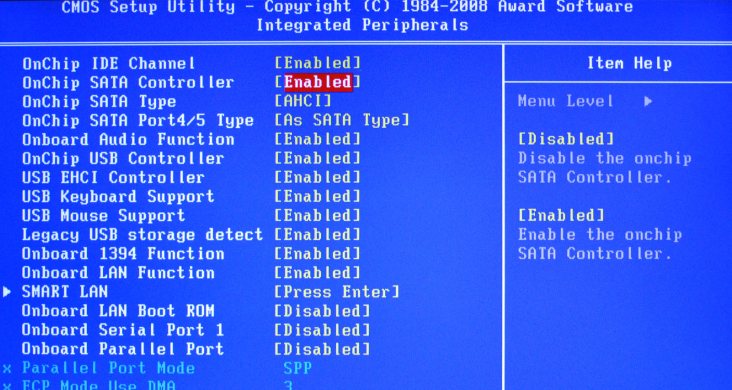
При этом стоит учесть, что в разных моделях ПК и версиях БИОСа названия разделов и параметров могут отличаться. Например, в AMI BIOS настройки нужно искать в разделе Main, в Phoenix Award BIOS раздел будет называться Integrated и т.п. Настройки BIOS это отдельная тема, поэтому не поленитесь поискать информацию в интернете, тем более, она вам может пригодиться в будущем. Проще всего разобраться в интерфейсах современных версий BIOS UEFI, многие из которых не только имеют графический интерфейс, но и поддерживают русский язык.
Другие настройки BIOS
Маловероятно, но все же возможно, что BIOS не видит SSD из-за отключенной функции автоматического распознавания новых устройств. Проверьте и этот момент. При замене диска на старом компьютере посмотрите, какой интерфейс подключения использовался. Если это IDE, ищите в вашем BIOS параметр Compatible. Если он работал в режиме PATA only, переключитесь в режим SATA only, иначе новый диск с интерфейсом SATA не будет виден.

Неплотные контакты и разрывы кабелей
Обязательно проверьте разъемы SSD и материнской платы на предмет смещения контактов, загрязнения, окислов и так далее. Также удостоверьтесь в хорошем состоянии самого кабеля, а при наличии сомнений в целостности замените его.

Неисправность жесткого диска
Может быть и так, что диск SSD не определяется в BIOS по причине повреждения контроллера или прошивки накопителя. Если дело заключается только в одной прошивке, это еще вполне поправимо, а вот выход из строя контроллера может оказаться роковым, поскольку модули памяти находятся на одной микросхеме с контроллером. В любом случае, если у вас нет уверенности в работоспособности диска, разумнее всего будет обратиться в сервисный центр.
Неполадки с материнской платой
Нельзя также исключать неисправность самой материнской платы. Найдите возможность подключить к ПК другой, стопроцентно рабочий SSD-диск. Если он так же не определится в БИОСе, то проблема кроется в материнской плате или конкретном разъеме. Как вариант, подключите исходный диск к другому компьютеру и проверьте, будет ли он определяться там.
Итог
Причин, по которым БИОС не видит ССД диск, не так уже и много. К сожалению, их большая часть лежит в аппаратной области и связана с неисправностями разъемов и самих SSD-накопителей. Но, как уже было сказано, делать поспешные заключения не стоит. Для начала необходимо проверить все ключевые настройки базовой системы ввода/вывода и только потом приступать к аппаратной диагностике. Ее лучше доверить специалистам.
Читайте также:

